stock3 Terminal kann jetzt jeder! | Top Desktops & Tools zum Kopieren (Teil 1)
- Lesezeichen für Artikel anlegen
- Artikel Url in die Zwischenablage kopieren
- Artikel per Mail weiterleiten
- Artikel auf X teilen
- Artikel auf WhatsApp teilen
- Ausdrucken oder als PDF speichern
Erwähnte Instrumente
Je länger ihr das stock3 Terminal nutzt, desto mehr Tricks lernt ihr kennen, und, desto mehr hilfreiche Desktops speichert ihr für Euch ab.
Allerdings ist der Einstieg in die Welt des Terminals nicht immer ganz einfach. Daher will ich Euch in drei Teilen diverse Desktops & Tools vorstellen und dann auch zeigen, wie ihr diese für Euch abspeichern könnt.
Meine Top Desktops & Tools
✅ Die Index-Heatmap oder alternativ Tops & Flops Liste:
Wie habe ich dieses Widget gebaut?
▶️ Grundlage bildet hier das Tab-Widget. In dieses zieht ihr nun nach und nach die einzelnen Heatmap-Widgets für die diversen Indizes, Watchlists oder auch Depotbestandteile hinein. Diese bilden dann die einzelnen Reiter zwischen denen ihr wechseln könnt.
▶️ Die Namen der einzelnen Reiter (Depot, DAX, MDAX, ...) könnt ihr über einen Doppelrechtsklick auf den jeweiligen Namen ändern.
Wo habe ich das Widget verbaut?
👉Beispielsweise auf diesem Desktop - hier klicken
▶️ ... um diese dann auf Euren eigenen Desktops zu verbauen. Einfach wie in dem folgenden GIF, die Ordner Funktion nutzen.
▶️ Widget von dem eben verlinkten Desktop per Drag-and-Drop in den Ordner ziehen. Anschließend dann auf dem Desktop, wo ihr das Widget verbauen wollt, wieder hervorholen.
▶️ Wichtig! Speichert den Desktop anschließend in der Konfiguration, wie ihr es persönlich präferiert. Bspw. mit weiterem Reiter für Eure WL, oder als Heatmap anstelle der Tops/Flops Ansicht.
✅ Das ultimative Signalfeed-Tab:
Wie habe ich dieses Widget gebaut?
▶️ Grundlage bildet hier das Tab-Widget. In dieses zieht ihr nun nach und nach die einzelnen Signalfeed-Widgets mit den bereits vorgefilterten Signalen für Eure Werte hinein
▶️ Die Namen der einzelnen Reiter könnt ihr hier ebenfalls über einen Doppelrechtsklick auf den jeweiligen Namen ändern.
Wo habe ich das Widget verbaut?
👉 Extra hier auf dem Community Desk - hier klicken
So könnt ihr die Widget-Kombination zwischenspeichern, ...
▶️ ... um diese dann auf Euren eigenen Desktops zu verbauen. Einfach wie in dem GIF von eben, die Ordner Funktion nutzen.
✅ Fundamentalanalyse für die Augen (Tabellen, Charts, oder beides):
Wie habe ich diesen Desktop gebaut?
▶️ Grundlage bildet auch hier das Tab-Widget. In dieses zieht ihr nun nach und nach die einzelnen Fundamentalchart-Widgets mit den jeweils ausgewählten Fundamentaldaten hinein
▶️ Die Namen der einzelnen Reiter könnt ihr hier ebenfalls über einen Doppelrechtsklick auf den jeweiligen Namen ändern.
▶️ Bindet alle Widgets unten links über die farblichen Punkte in ein Set ein. Denn dann reicht ein Klick auf einen der Basiswerte links und alle Fundidaten aktualisieren sich.
Wo gibt es den Desktop?
👉 Diesen Desktop gibt es hier - hier klicken
So könnt ihr den Desktop komplett kopieren
▶️ Einfach wie in dem GIF vorgehen.
▶️ Also, Desktop über den Link von eben aufrufen. Dann auf das Desktop-Symbol in der Navigationsleiste klicken. Nun auf "Desktop kopieren" klicken und Namen vergeben. Anschließend könnt ihr den Desktop anpassen und erneut speichern nicht vergessen.
✅ Fundamentalanalyse für Analytiker (Screener+stock3 Score):
Wie habe ich diesen Desktop gebaut?
▶️ Grundlage bildet hier der neue Screener (beta). Hier habe ich für die diversen Bestandteile des Jahresabschlusses jeweils Screener-Vorlagen erstellt. Jeweils in den einzelnen Screener-Tabs auffindbar.
Wo gibt es den Desktop?
👉 Diesen Desktop gibt es hier - hier klicken
So könnt ihr den Desktop komplett kopieren
▶️ Einfach wie in dem GIF von eben vorgehen.
So könnt ihr die Screener-Vorlagen kopieren
▶️ Zunächst "Vorlage speichern", dann Namen vergeben. Anschließend könnt ihr die Vorlagen dann ganz oben links unter dem mittigen Button finden. Hier sind die Vorlagen hinterlegt.
Du suchst mehr solcher Tipps?
Dann schau gerne auf unserem YouTube-Kanal, auf meinem Desktop oder dieser Beitragsfilterung vorbei.
Euer Valentin
Passende Produkte
| WKN | Long/Short | KO | Hebel | Laufzeit | Bid | Ask |
|---|
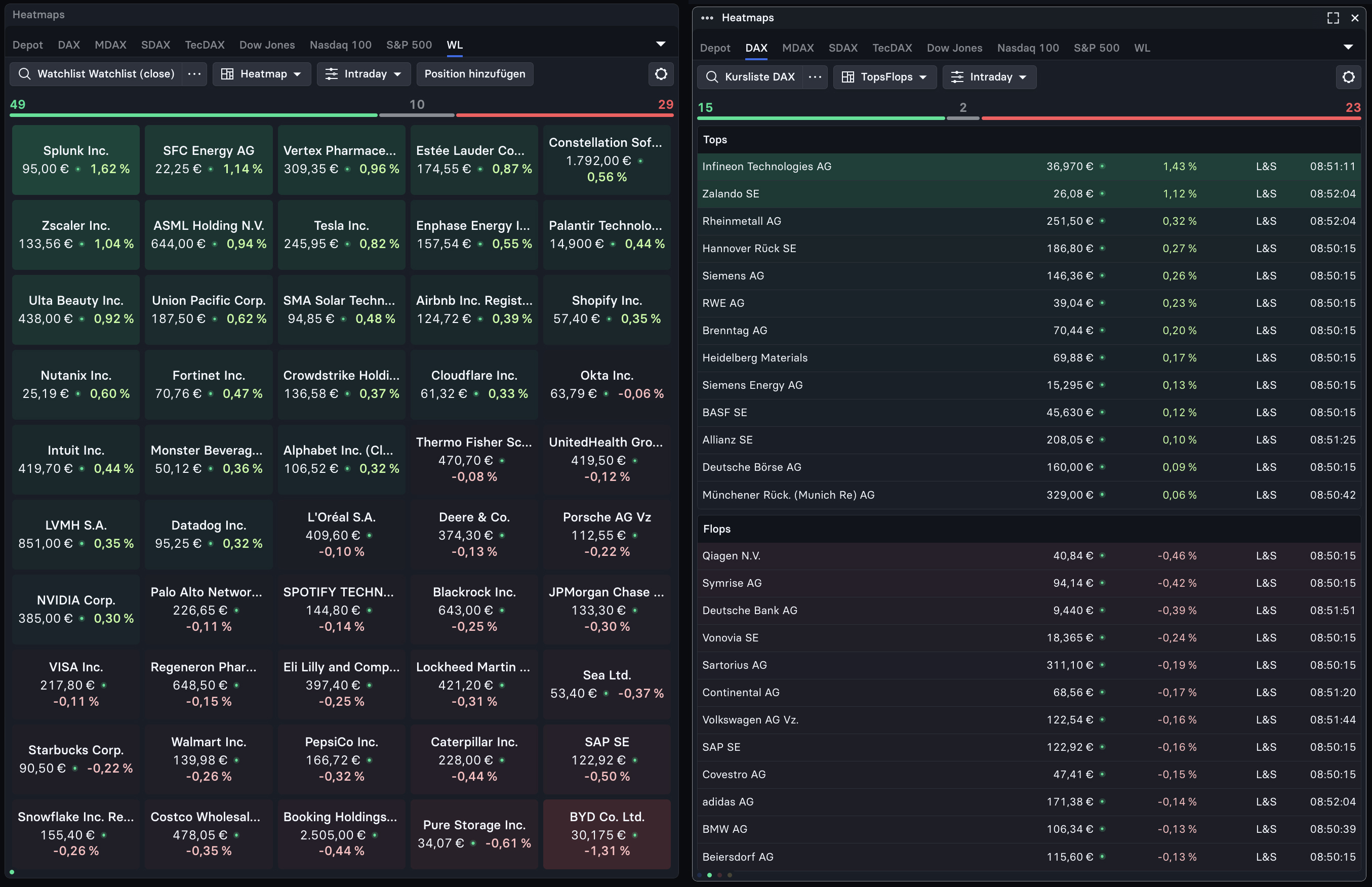
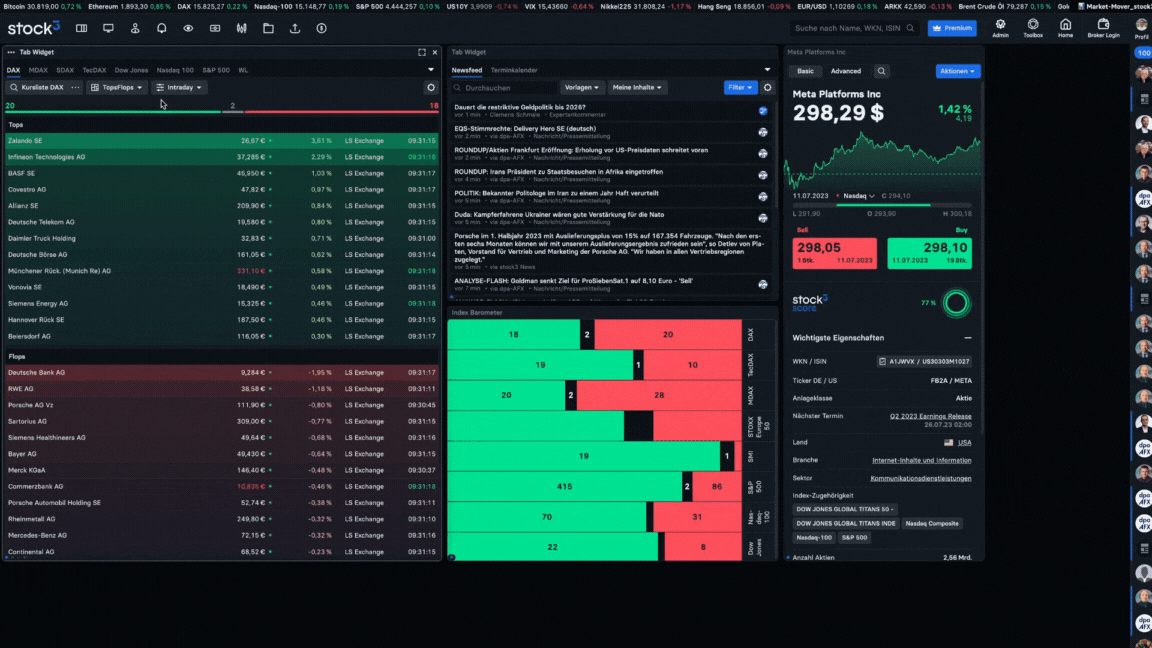
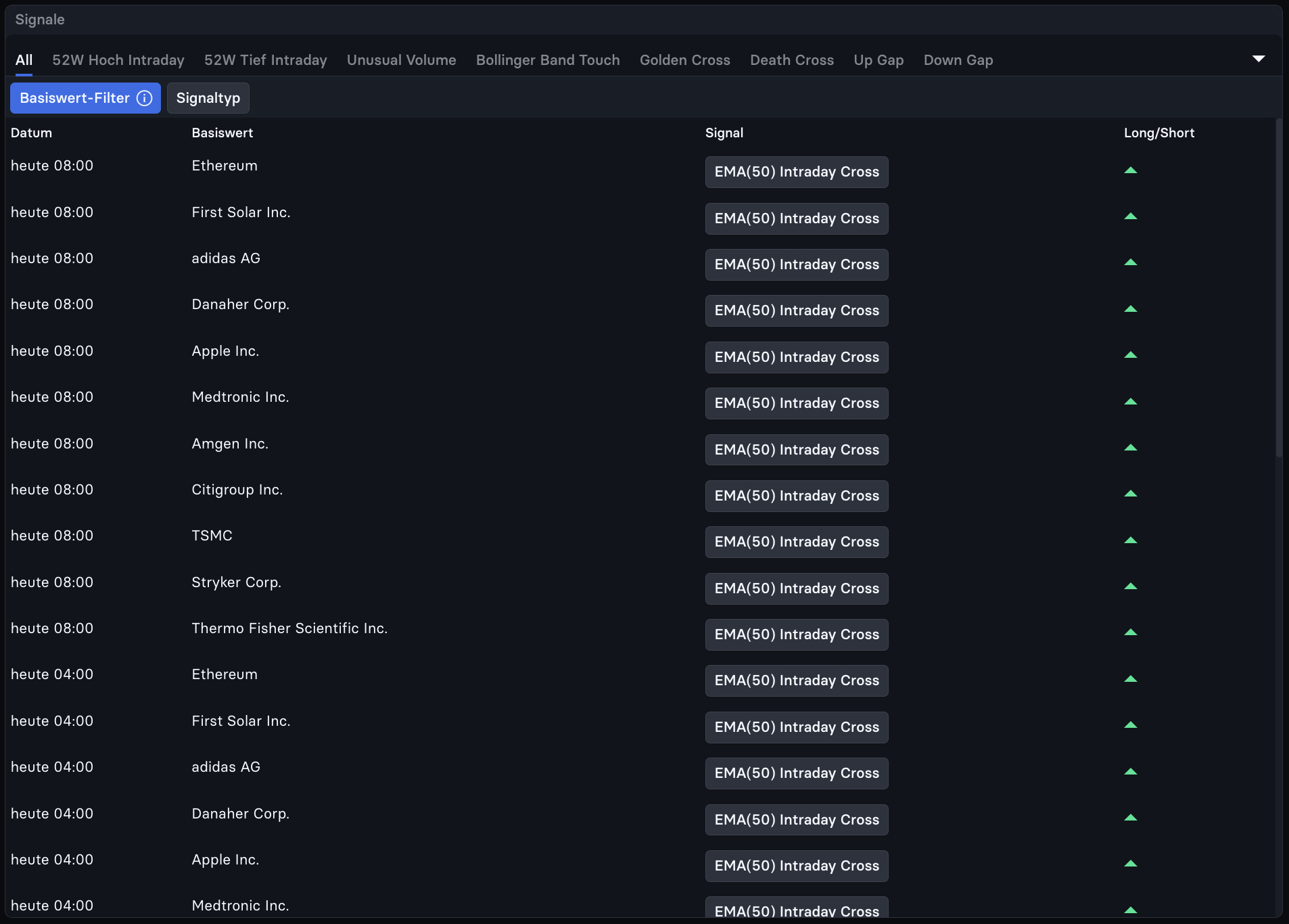
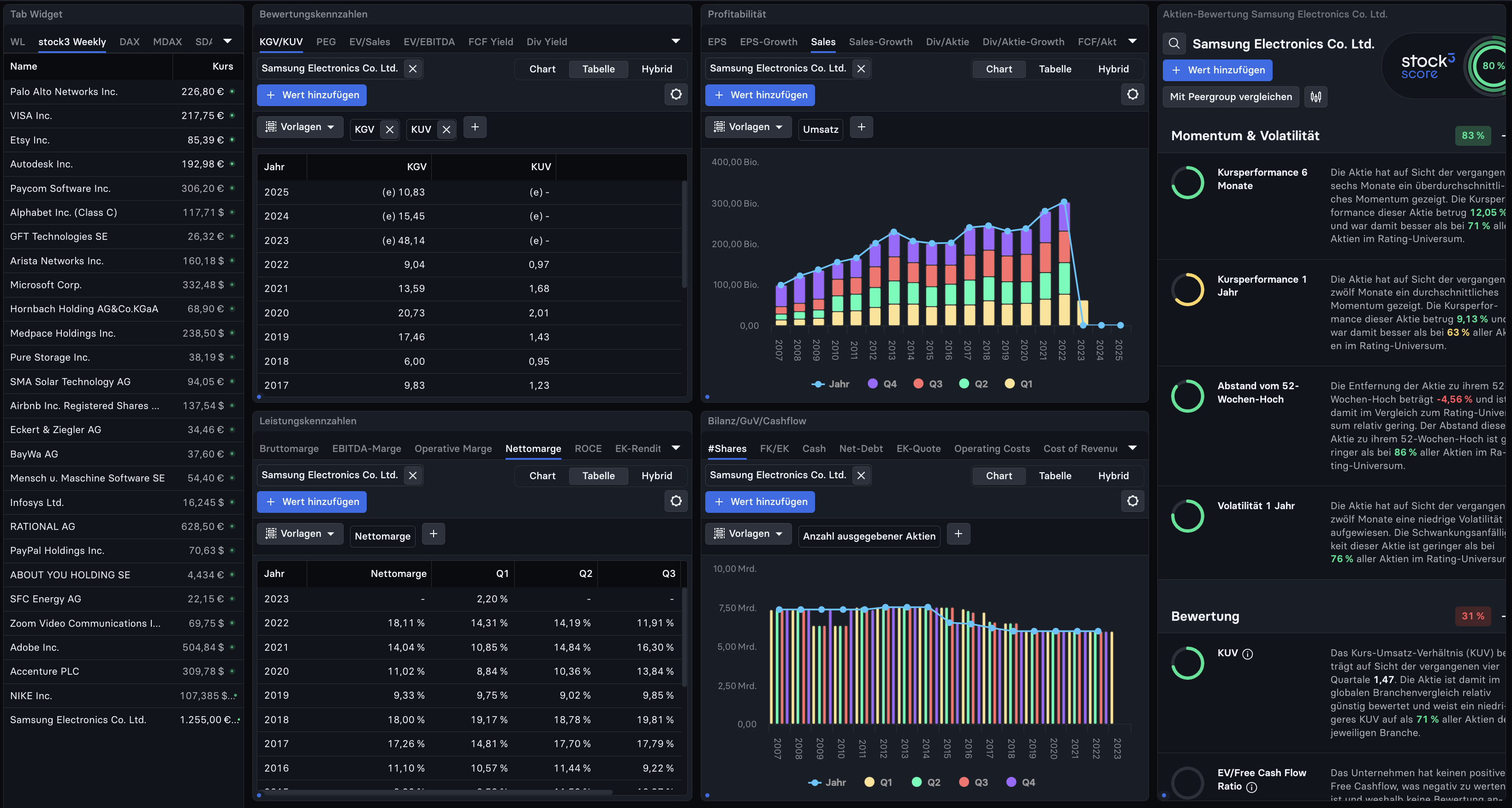
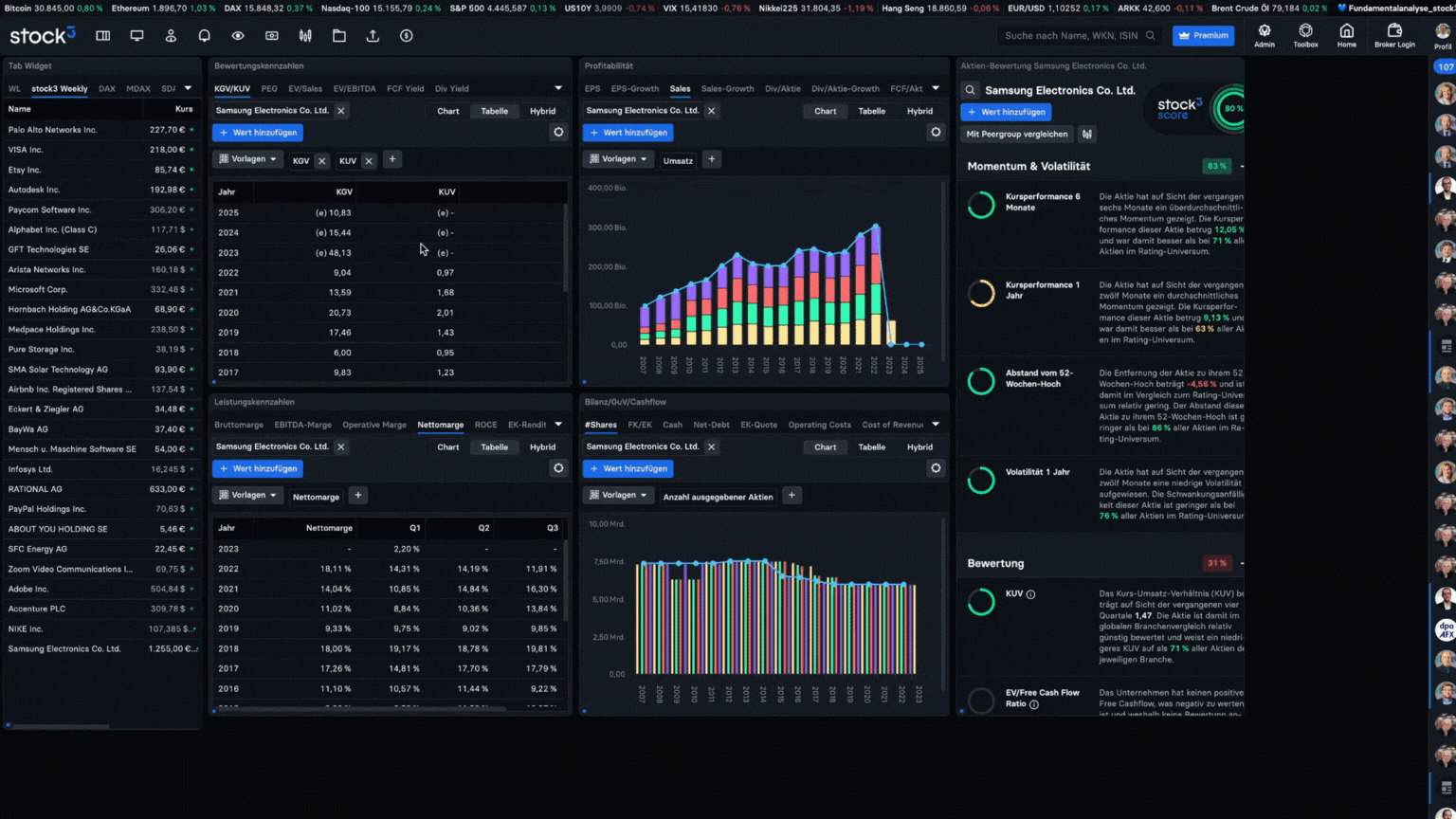
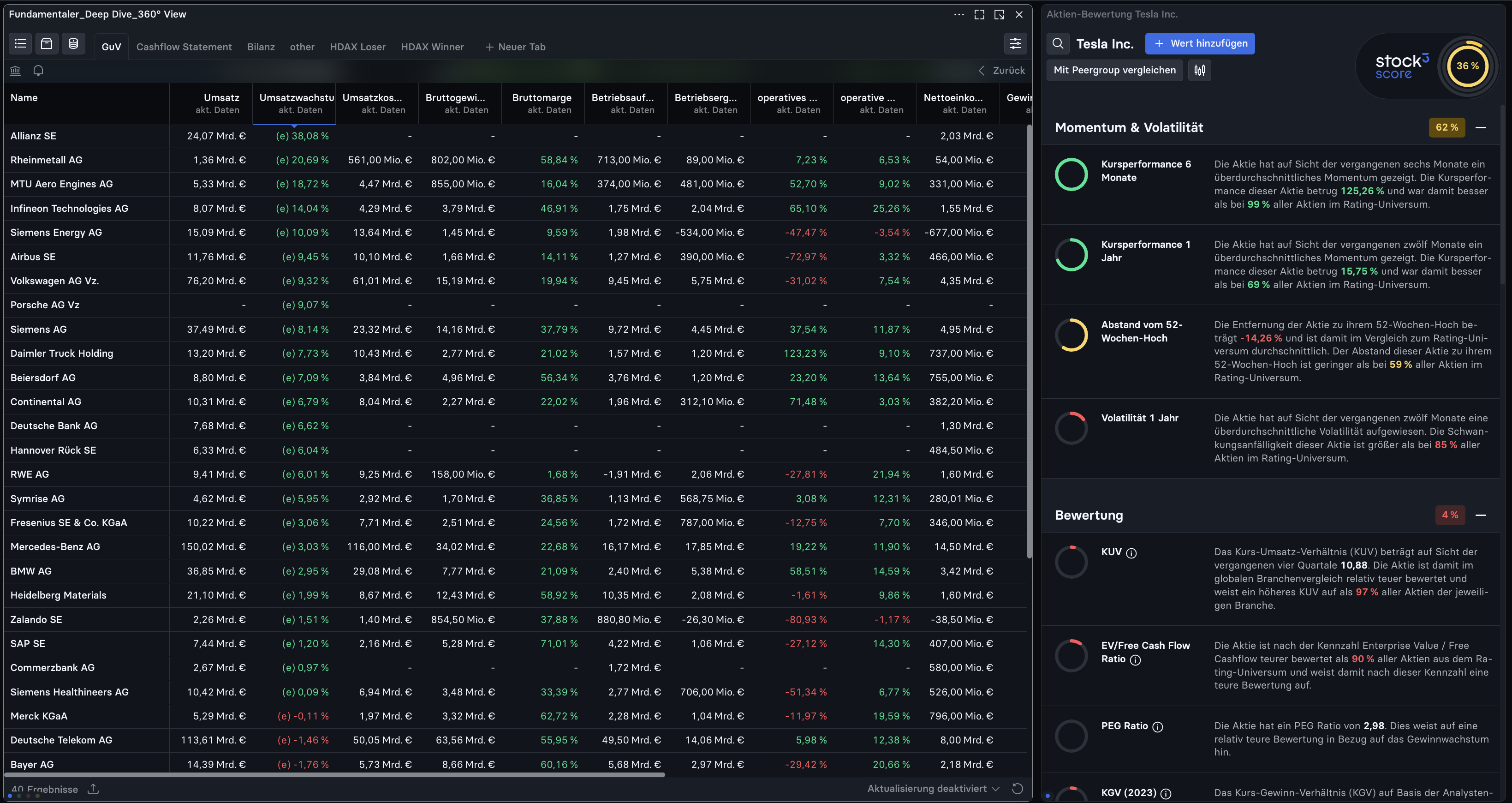
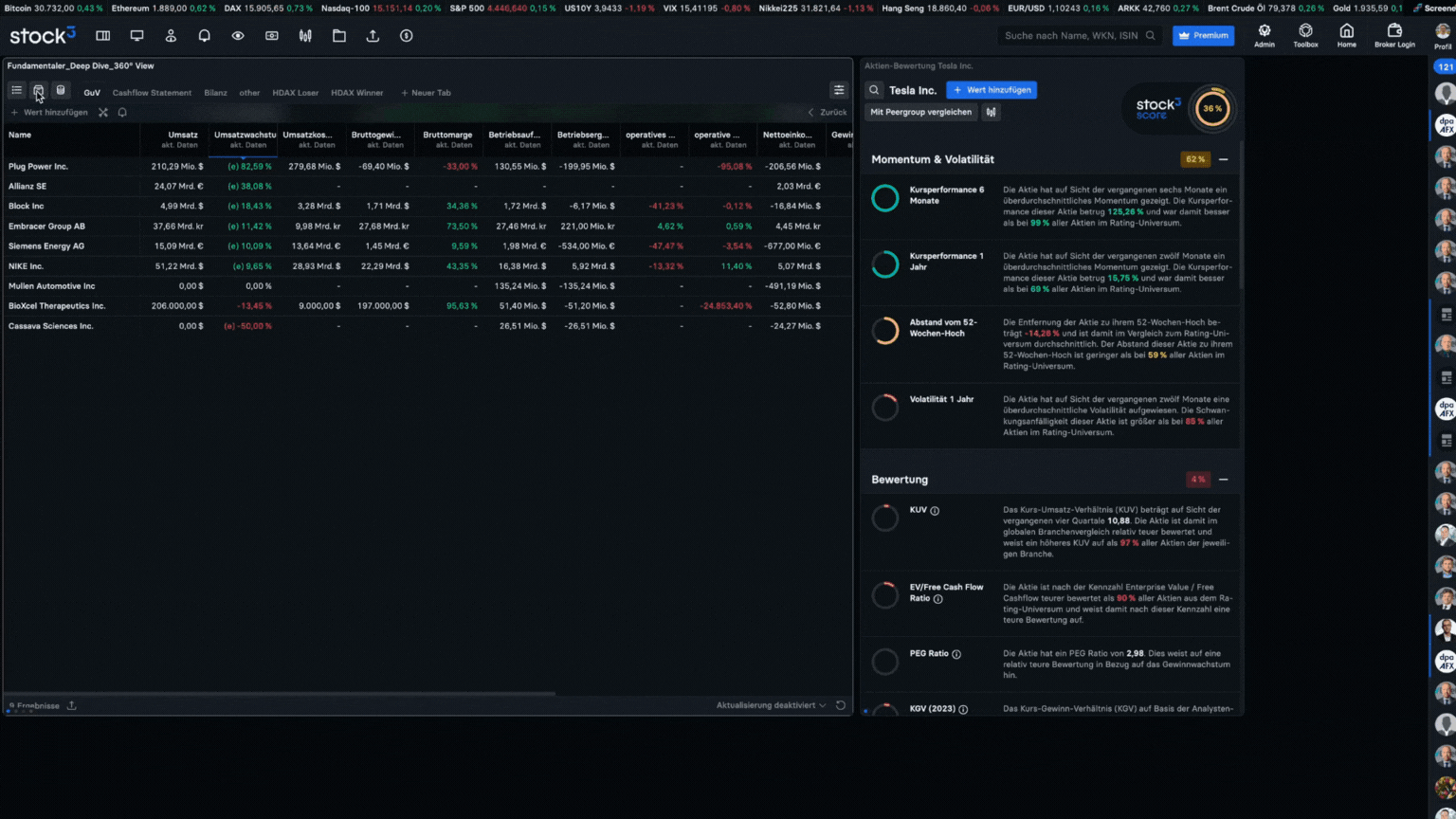


Keine Kommentare
Die Kommentarfunktion auf stock3 ist Nutzerinnen und Nutzern mit einem unserer Abonnements vorbehalten.